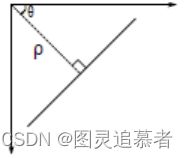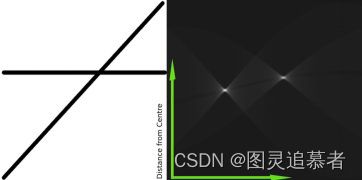OpenCV-Python(25):Hough直线变换
目标
- 理解霍夫变换的概念
- 学习如何在一张图片中检测直线
- 学习函数cv2.HoughLines()和cv2.HoughLinesP()
原理
霍夫变换在检测各种形状的的技术中非常流行。如果你要检测的形状可以用数学表达式写出来,你就可以是使用霍夫变换检测它。即使检测的形状存在一点破坏或者扭曲也可以使用。我们下面就看看如何使用霍夫变换检测直线。
一条直线可以用数学表达式y = mx + c 或者ρ = x cos θ + y sin θ 表示。ρ 是从原点到直线的垂直距离,θ 是直线的垂线与横轴顺时针方向的夹(如果你使用的坐标系不同方向也可能不同,我是按OpenCV 使用的坐标系描述的)。如下图所示:
所以如果一条线在原点下方经过,ρ 的值就应该大于0度小于180。但是如果从原点上方经过的话,角度不是大于180也是小于180,但ρ 的值小于0。垂直的线角度为0 度,水平线的角度为90 度。
让我们来看看霍夫变换是如何工作的。每一条直线都可以用(ρ, θ) 表示。所以我们先创建一个2D 数组(累加器),初始化累加器,所有的值都为0。行表示ρ,列表示θ。这个数组的大小决定了最后结果的准确性。如果你希望角度精确到1 度,你就需要180 列。对于ρ,最大值为图片对角线的距离。所以如果精确度要到一个像素的级别,行数就应该与图像对角线的距离相等。
想象一下我们有一个大小为100x100 的直线位于图像的中央。取直线上的第一个点,我们知道此处的(x,y)值。把x 和y 带入上面的方程组,然后遍历θ 的取值:0、1、2、3、. . .180。分别求出与其对应的ρ 的值,这样我们就得到一系列(ρ, θ)的数值对,如果这个数值对在累加器中也存在相应的位置对,就在这个位置上加1。所以现在累加器中的(50,90)=1。(一个点可能存在与多条直线中,所以对于直线上的每一个点可能是累加器中的多个值同时加1)。
现在取直线上的第二个点。重复上面的过程。更新累加器中的值。现在累加器中(50,90)的值为2。你每次做的就是更新累加器中的值。对直线上的每个点都执行上面的操作,每次操作完成之后,累加器中的值就加1,但其他地方有时会加1, 有时不会。按照这种方式下去得到最后累加器中(50,90)的值肯定是最大的。如果你搜索累加器中的最大值,并找到其位置(50,90)就说明图像中有一条直线,这条直线到原点的距离为50,它的垂线与横轴的夹角为90 度。下面的动画很好的演示了这个过程。
这就是霍夫直线变换工作的方式。下图显示了一个累加器。其中最亮的两个点代表了图像中两条直线的参数 。
OpenCV中的霍夫变换
上面介绍的整个过程原理在OpenCV 中被封装成一个函数cv2.HoughLines()。该函数是OpenCV中用于检测图像中直线的函数,它是基于霍夫变换的一种实现。
函数原型如下:
lines = cv2.HoughLines(image, rho, theta, threshold[, lines[, srn[, stn[, min_theta[, max_theta]]]]])
参数说明:
image:输入图像,通常为二值图像(边缘检测后的图像)。rho:距离分辨率,表示以像素为单位的距离精度。theta:角度分辨率,表示以弧度为单位的角度精度。threshold:累加器阈值,表示直线被检测到所需的最小投票数,高于该值时才被认为是一条直线,也可以把它看成能检测到的直线的最短长度,以像素点为单位。lines:可选参数,用于存储检测到的直线的输出数组。srn:可选参数,表示距离rho的累加器的分割数。stn:可选参数,表示角度theta的累加器的分割数。min_theta:可选参数,表示直线角度的最小值。max_theta:可选参数,表示直线角度的最大值。
函数返回值:
lines:检测到的直线的数组,每个直线由rho和theta表示。
cv2.HoughLines()函数会在输入图像中应用霍夫变换来检测直线,然后返回检测到的直线的rho和theta值。这些直线可以通过在输入图像上进行绘制来可视化。
import cv2
import numpy as np
# 加载图像
image = cv2.imread('image.jpg')
# 灰度转换
gray = cv2.cvtColor(image, cv2.COLOR_BGR2GRAY)
# 边缘检测
edges = cv2.Canny(gray, 50, 150, apertureSize=3)
# 执行霍夫直线变换
lines = cv2.HoughLines(edges, 1, np.pi/180, 200)
# 绘制检测到的直线
if lines is not None:
for rho, theta in lines[0]:
a = np.cos(theta)
b = np.sin(theta)
x0 = a * rho
y0 = b * rho
x1 = int(x0 + 1000 * (-b))
y1 = int(y0 + 1000 * (a))
x2 = int(x0 - 1000 * (-b))
y2 = int(y0 - 1000 * (a))
cv2.line(image, (x1, y1), (x2, y2), (0, 255, 0), 2)
# 显示结果
cv2.imshow('Hough Lines', image)
cv2.waitKey(0)
cv2.destroyAllWindows()
在这个示例中,首先加载图像并将其转换为灰度图像。然后使用Canny边缘检测算法检测图像的边缘。接下来,使用cv2.HoughLines函数执行霍夫直线变换,并设置了一些参数,例如距离分辨率、角度分辨率和阈值。最后,根据检测到的直线参数绘制直线,并显示结果图像。
结果如下:
概率霍夫变换(Probabilistic Hough Transform)
从上面的检测过程我们可以发现:仅仅是一条直线都需要两个参数,这需要大量的计算。Probabilistic_Hough_Transform 是对霍夫变换的一种优化。它不会对每一个点都进行计算,而是从一幅图像中随机选取(是不是也可以使用图像金字塔呢,一个点集计算对于直线检测来说已经足够了。但是使用这种变换我们必须降低低阈值,因为总的点数变少了阈值值肯定也要小呀。下图是对两种方法的对比。
OpenCV 中使用的Matas, J. Galambos, C. 和Kittler, J.V. 提出的Progressive Probabilistic Hough Transform。这个函数是cv2.HoughLinesP()。函数原型如下:
lines = cv2.HoughLinesP(image, rho, theta, threshold[, lines[, minLineLength[, maxLineGap]]])
参数说明:
image:输入图像,通常为二值图像(边缘检测后的图像)。rho:距离分辨率,表示以像素为单位的距离精度。theta:角度分辨率,表示以弧度为单位的角度精度。threshold:累加器阈值,表示直线被检测到所需的最小投票数。lines:可选参数,用于存储检测到的直线的输出数组。minLineLength:可选参数,表示直线的最小长度阈值,比这个短的都会忽略。maxLineGap:可选参数,表示直线上的最大间隙,小于此值得看做是直线。
函数返回值:
lines:检测到的直线的数组,每个直线由起点和终点表示。
cv2.HoughLinesP()函数会在输入图像中应用霍夫变换来检测直线,然后返回检测到的直线的起点和终点坐标,这些直线可以通过在输入图像上进行绘制来可视化,而在前面的例子中,我们只得到了直线的参数,而且你必须找到所有的直线。而在这里一切变得很直接很简单。
import cv2
import numpy as np
img = cv2.imread('dave.jpg')
gray = cv2.cvtColor(img,cv2.COLOR_BGR2GRAY)
edges = cv2.Canny(gray,50,150,apertureSize = 3)
minLineLength = 100
maxLineGap = 10
lines = cv2.HoughLinesP(edges,1,np.pi/180,100,minLineLength,maxLineGap)
for x1,y1,x2,y2 in lines[0]:
cv2.line(img,(x1,y1),(x2,y2),(0,255,0),2)
cv2.imwrite('houghlines5.jpg',img)结果如下: